sql建视图的简单操作
时间:2022-10-26 13:23
很多小伙伴还不会sql建视图的简单操作,所以下面呢,小编就分享了sql建视图的操作教程,一起去看看吧,相信对大家会有帮助。
sql建视图的简单操作
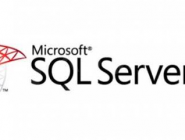
打开sql2012,打开要建立视图的数据库,比如下图的TeaSale
在数据库TeaSale下右击“视图”,在菜单中选择“新建视图”
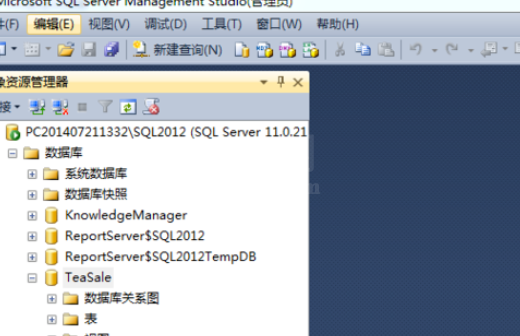
选择“新建视图”后,弹出选择视图里要用到的数据库表的窗口
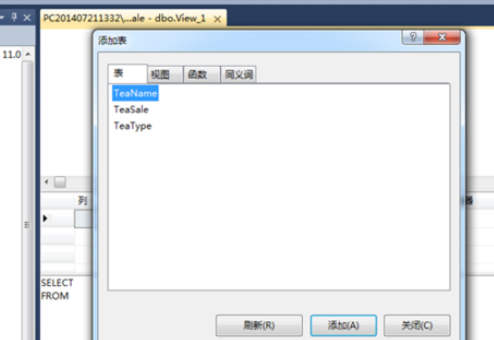
按住ctrl键,可以点击多个表名来选择表,比如下图选择了2个表,选择完成后点击“添加”按钮,如果没有其他选择,则点击“关闭”按钮
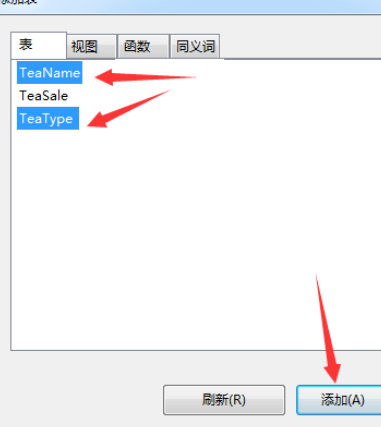
这时,选择的数据库表就会出现,但是这时这两个表之间还没有关联,因此还不是视图
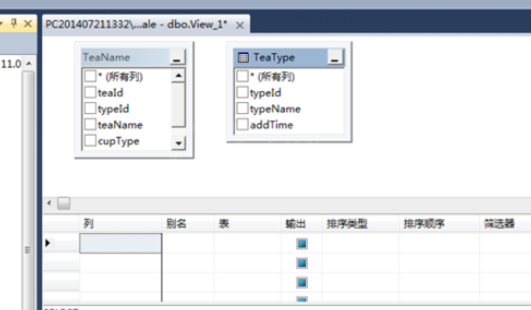
接下来要关联两个表:点击表中的一列,注意要按住鼠标不放,向另一个表的一列拖动,拖动到另一个表的一列时可以看到鼠标处出现加号。注意,做关联的两个列是有实际关系的,比如下图中的typeId
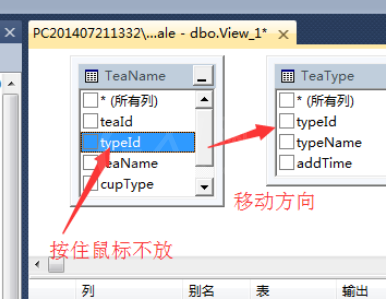
松开鼠标,可以看到两个表中出现了关联
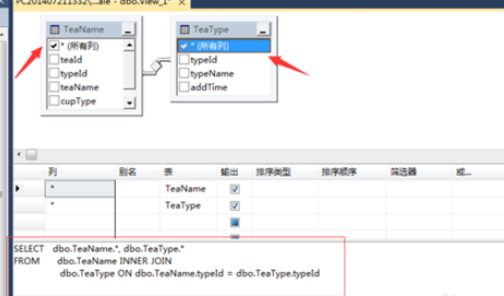
点击保存按钮,在弹出框中输入视图的名称,点击“确定”按钮即可。
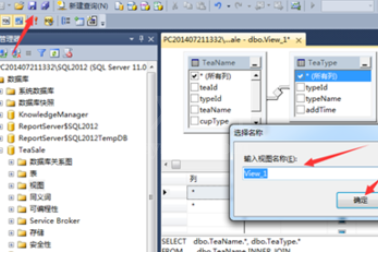
上文就讲解了sql建视图的简单操作,希望有需要的朋友都来学习哦。



























